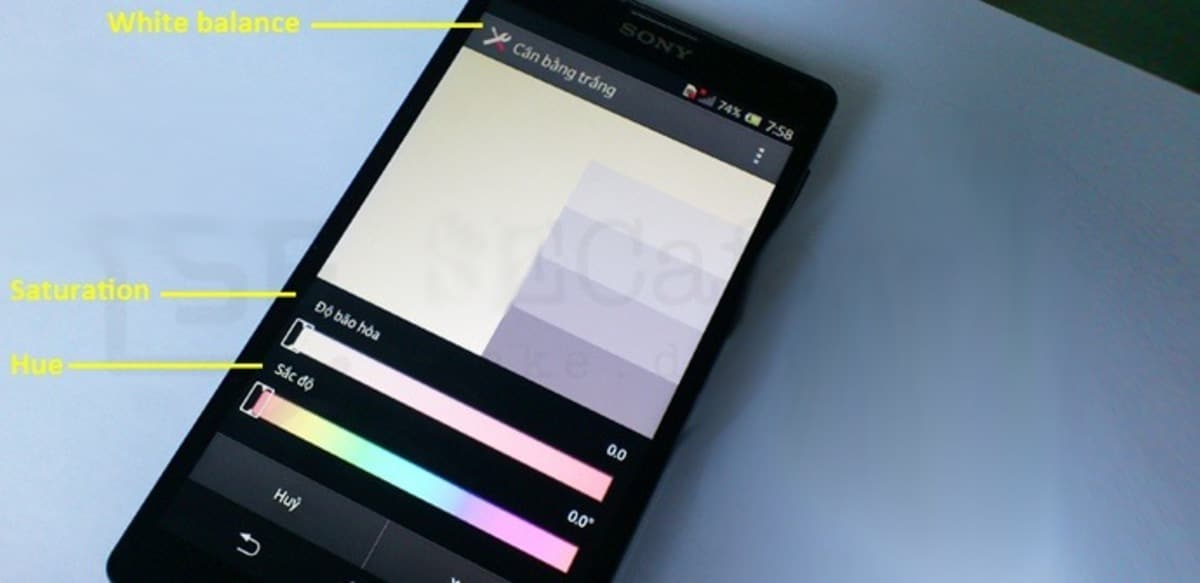
Tavaliselt juhtub see siis, kui meie seadme ekraan ei reageeri samamoodi kui alguses, kuid sellel näib olevat lihtne lahendus. Üks võimalus ettenähtavate tõrgete välistamiseks on ekraani uuesti kalibreerimine, see aitab teada selle olekut ja lahendab kõik sel ajal tekkinud probleemid.
Kalibreerimisel saab nutitelefon andureid kalibreerida, lahendades vigu, näiteks vigu või parandades GPS-i, mis mõnikord kipub see olema ebatäpne. Selle kalibreerimisel parandab see puuteekraani vead kui see ei tuvasta õigeid klahvivajutusi.
Android-telefoni ekraani kalibreerimiseks, peame tegema vaid mõne toimingu ja omama seadmes mõne muu rakenduse. Aeg-ajalt on mõnes telefonis vaja seda protsessi läbi viia, mis võtab meil paar minutit meie ajast.

Kas ekraani on vaja kalibreerida?
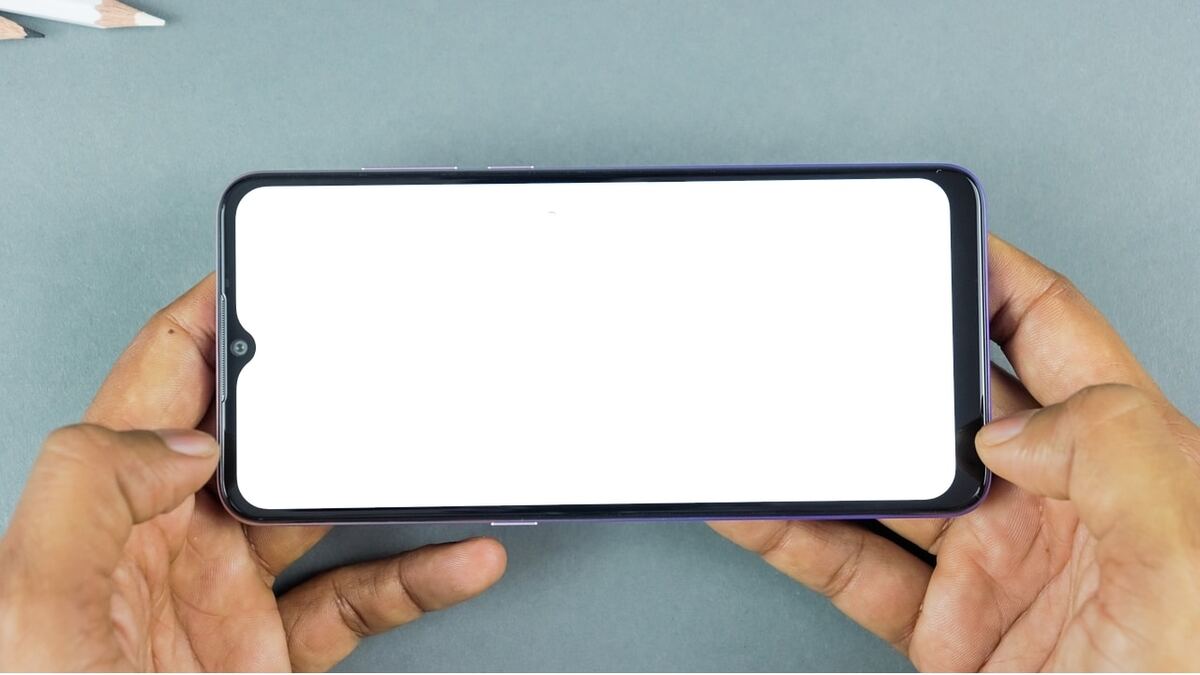
Aastate jooksul on nii telefonid kui tahvelarvutid kõvasti edasi arenenud, paljud ekraanid nõuavad ümberkalibreerimist. Kui ekraan tavaliselt ebaõnnestub, on see tavaliselt riistvaravea tõttu, seda ei saa testimise või konfiguratsiooni muutmisega lahendada.
Te ei pea ümberkalibreerimist välistama, see on soovitatav protsess ekspertide ja telefonifirmade poolt, kes peavad seda vajalikuks kogu terminali kasutusea jooksul. Kui kandsite ümbrist, parandab ekraani tundlikkuse kalibreerimine kasutuskogemust ja jõudlust.
Vanades klemmides toimib kalibreerimine märkimisväärselt, kuna paljud nõuavad seda ümberseadistust, mis parandab puutepaneeli puudutamisel reageerimisaega. Ümberkalibreerimine paraneb vanematel seadmetel, kuid teeb seda ka mudelites, mis on meiega juba mõnda aega olnud, seega kaalub ta nendega kalibreerimist.

Tehke ekraanitest
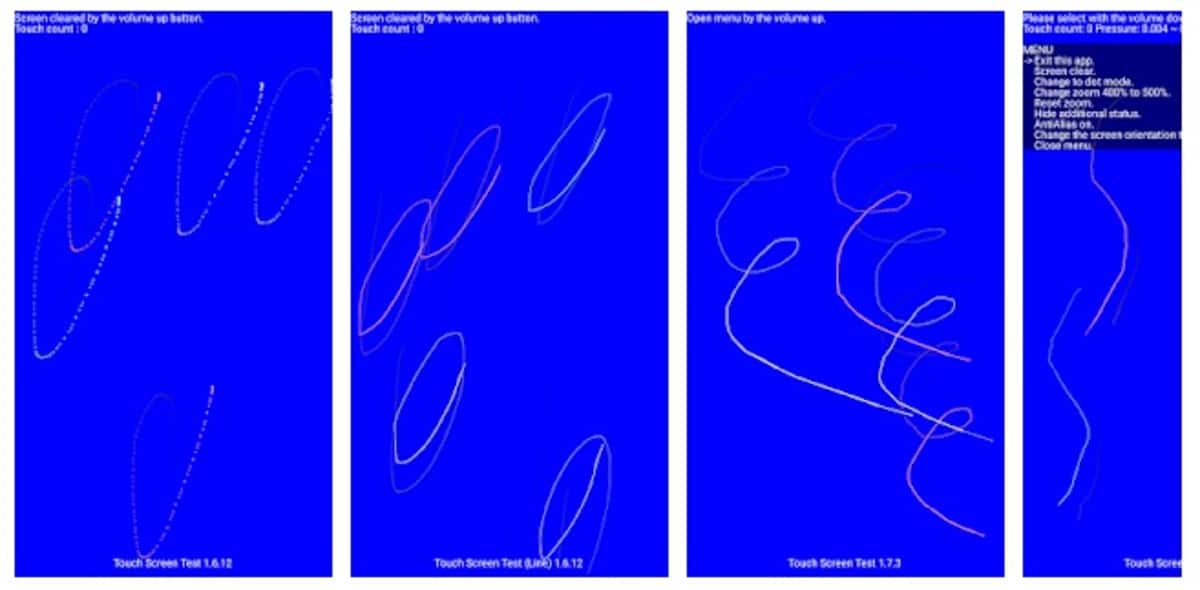
Kalibreerimiseks tuleb kõigepealt kontrollida ekraani olekut, kui see töötab hästi, ei tasu kalibreerida midagi. Ekraanitesti sooritamine ei võta peaaegu üldse aega, seega on soovitatav seda sammu teha Android-telefonis.
Android 5.0 (Lollipop) või varasemas versioonis sai testi teha Androidi natiivse tööriistaga, kuid alates versioonist 6.0 toimub see äppide kaudu. Üsna hästi töötav rakendus on puutetundliku ekraani test, mis on saadaval Play poes, on tasuta ja tõhus, annab teavet paneeli oleku kohta.
Kui teil on Android 5.0 või varasem, tippige ekraanile kood *#*#2664#*#* ja klõpsake natiivse testitööriista avamiseks helistamisklahvi. see lihtsalt käivitab selle ja hakkab tegema vastavaid samme, et näha, kas paneel tuleb uuesti kalibreerida.
Puuteekraani testi kasutamine on lihtne, kui käivitate selle, kuvatakse teile sinine ekraan kuhu sa pead minema koputama. See juhendab teid sammude osas, valged alad on vajalikud sammud, andes lõpus väärtuse, kas seda on vaja kalibreerida või mitte.

Kalibreerige ekraan Androidis
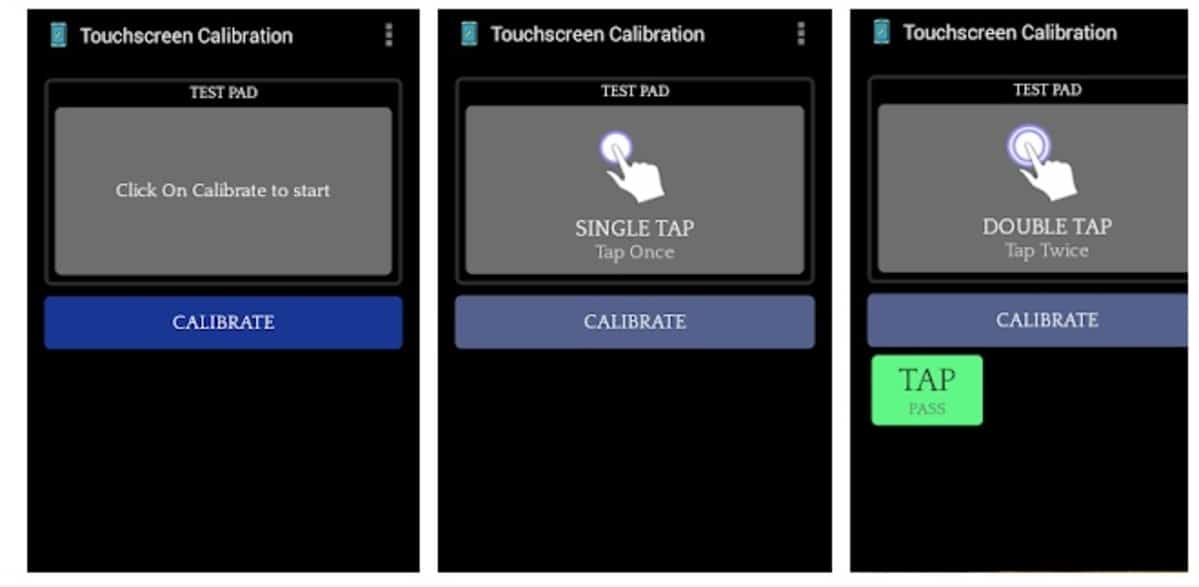
Kui teil on praegune telefon, pole muud võimalust, kui installida äpp, millega telefoni kalibreerida, töö, mis võtab rakendusel vähemalt paar minutit. Terminali kalibreerimiseks saame seda teha puuteekraani kalibreerimisega, rakendus, mis on tasuta ja mida on Play poes alla laaditud üle viie miljoni.
Lihtsalt kasutatav rakendus, kalibreerimiskogemust pole vaja, kuid pidage meeles, et seda protsessi ei pea tegema, kui ekraan pole halvasti kalibreeritud. Rakendust hinnatakse paljude positiivsete punktidega ja see on tingitud sellest, et selle taga on suurepärane töö.
Selle tööriistaga kalibreerimise alustamiseks, Tehke järgmist.
- Laadige alla ja installige rakendus oma telefoni Play poest
- Käivitage see oma terminalis ja klõpsake nuppu "Kalibreeri"
- See küsib teilt ekraani puudutamist, topeltpuudutage, suumige, lohistage sellel sõrme ja muid asju kogu kalibreerimise ajal
- Rakendus annab kalibreerimistaseme, teades, kas seda on vaja kalibreerida või mitte
Kui olete rakendusega kogu protsessi lõpule viinud, kuvab rakendus teate, et kõik on õnnestunud, ja muudatuste jõustumiseks on vaja taaskäivitada. Taaskäivitage telefon ja oodake, kuni testite seda nii, nagu olete teinud seni on seda tavaliselt aeg-ajalt vaja.

Suurendage telefoni puutetundlikkust
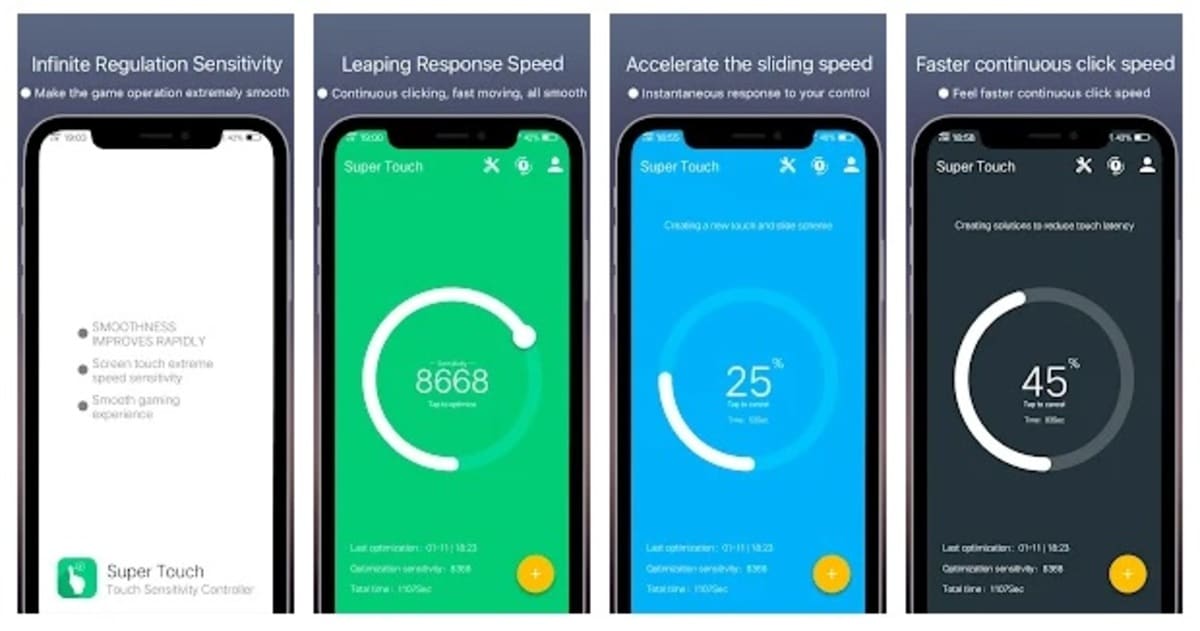
Mõned telefonibrändid pakuvad puutetundlikkuse suurendamise võimalust terminalist, nende hulgas näiteks Samsung oma Galaxy liiniga. Saate muuta seadme tavapäraste toimingute tegemisel kiireks, sealhulgas millegi puudutamiseks ja kiireks ooteaja kasutamiseks.
Teistes seadmetes pole asi sama, kuid tundlikkus on punkt, millega tuleb arvestada ja eelkõige kasutada seda regulaarselt kasutatavas telefonis. Kui teil on Samsungi telefon, klõpsake nuppu "Kuva" ja minge seadele "Puutetundlikkus", aktiveerige sama, kui kasutate ekraanikaitset.
Üks rakendustest, mis on selle kasutamisel punkte kogunud tundlikkuse parandamiseks ilma kalibreerimiseta on Super Touch. Sellega on kõik võimalik, kui installite, näete, kuidas kõik töötab sujuvamalt ja see on selle tööriista kasutamisel positiivne punkt.
Kui ükski neist ei tööta, taastage telefon
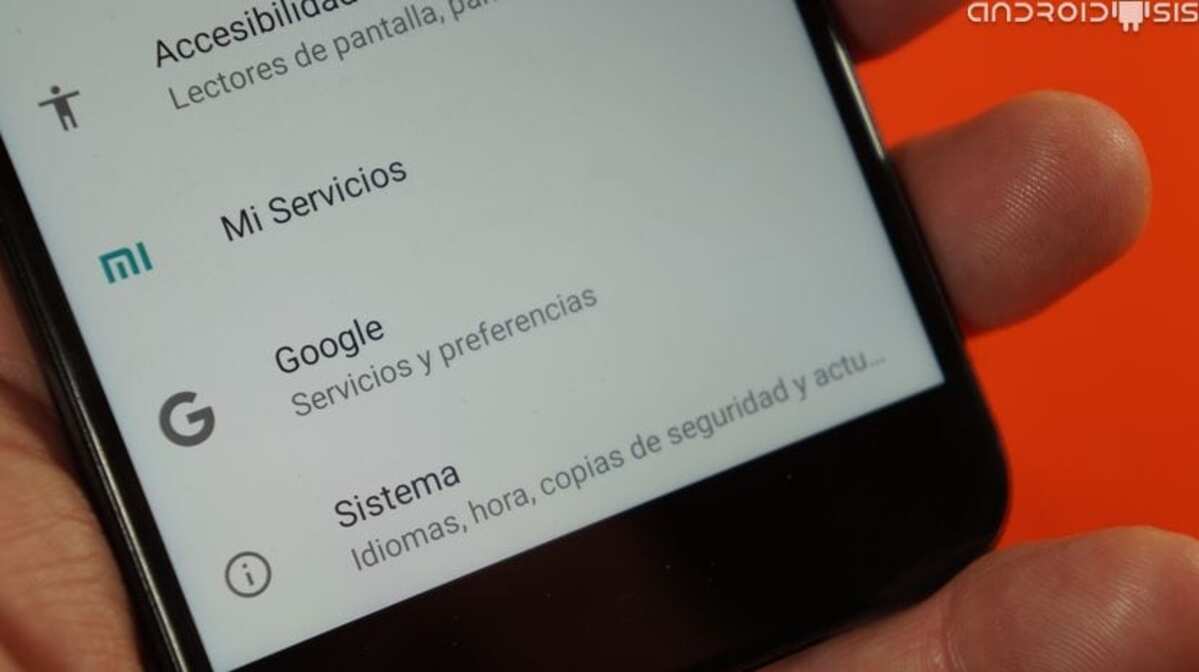
Kui olete proovinud ekraani uuesti kalibreerida ja see ei lahendanud, võib probleem olla ühes telefoni paneeli moodustavas osas. Selle probleemi saab lahendada füüsilises poes, mis on pühendatud mobiilseadmete remondile, seega on soovitatav see viia spetsialiseeritud asutusse.
Muuhulgas kasutaja saab telefoni taastada, et näha, kas see võib puudusi parandada, kuna mõnikord läheb lahendus tarkvara kaudu. See on kiire lahendus, võib-olla üks tüütumaid, kuid see kehtib, kui soovite taastada telefoni punktini, kus see töötas hästi.
Tehaseseadete taastamiseks, tehke oma telefonis järgmist:
- Käivitage oma mobiilseadmes "Seaded"., pidage meeles, et olete varem varukoopia teinud
- Avage "Süsteem" ja kui olete sisestanud, klõpsake nuppu "Taastevalikud", see muutub teiste telefonibrändide puhul
- Klõpsake nuppu "Tagasi tehase olekusse", näete teadet "Kustuta kõik andmed" ja nõustuge protsessi alustamisega
- Pärast seda viimast punkti telefon lähtestab ja taaskäivitub automaatselt
